Album Word 10. Cara membuat lembaran lanskap dalam kata tersebut.
Detil Deskripsi
Orientasi dalam Word.
Microsoft Office Word. - Editor teks paling populer yang berisi sejumlah besar alat dan fungsi. Hampir semua dokumen resmi dan informal dibuat berkat program ini dan memiliki dua jenis - vertikal dan horisontal . DI kata Konsep. vertikaldan horisontal dokumen digantikan oleh orientasi Buku. dan orientasi album. .
Orientasi Halaman dalam Word
Sebagai aturan, dokumen direkrut (dicetak) sering satu orientasi - book atau album Tergantung pada makna dokumen, seperti dokumen atau parameter lainnya. Namun, kadang-kadang ada kebutuhan untuk membuat dokumen dengan orientasi yang berbeda . Karena orientasi Halaman dalam Word Tidak sepenuhnya mengakomodasi teks dan membuat dokumen dapat dibaca. Yakni, Anda perlu mencetak dokumen yang seharusnya beberapa halaman horizontal (orientasi lanskap) , dan utama - vertikal (orientasi buku) . Tetapi bagaimana melakukannya tanpa membuat sejumlah besar dokumen. Cara membuat halaman dengan orientasi berbeda dalam satu dokumen!?
Misalnya, Anda bekerja dengan dokumen orientasi Buku.sudah mencetak banyak lembar atau setidaknya 2, dan di sini ditemukan bahwa tetapi pada salah satu halaman, teks tidak sesuai dengan lebar, yaitu orientasi Buku. Perlu berubah ke versi lansekap - orientasi tenaga kerja.
Gap Section.
Untuk buat di kata halaman orientasi lain-lain dalam satu dokumen , perlu untuk menyisipkan pemisahan di Word., Lebih tepatnya, dalam dokumen kata. Untuk melakukan ini, Anda perlu membuat beberapa bagian tepat di dokumen itu sendiri dan, dengan demikian, ternyata sisipkan Break Partition. .
Instal kursor di tempat, setelah itu bagian baru akan dibuat. Lebih tepatnya, kami menempatkan kursor di depan halaman yang Anda butuhkan ubah orientasi. Di tab Tata letak halaman tekan Romansa. Di menu pop-up pilih Halaman selanjutnya (Break Partisi).
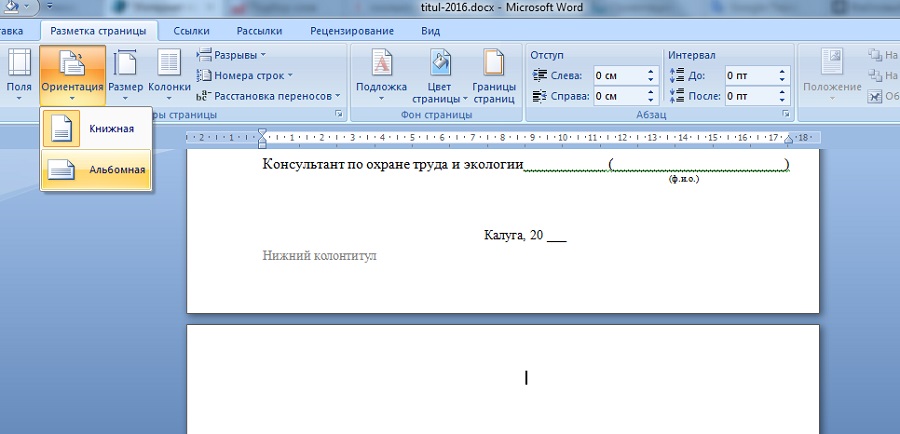
Ubah Orientasi Halaman
Sebagai aturan, setelah partisi baru dibuat, teks halaman lain akan bergeser ke bawah. Luruskan dan klik Orientasi . Pilih orientasi yang diinginkan dan lihat itu orientasi halaman yang kita butuhkan berubahSedangkan halaman yang terletak di atas tetap tidak berubah.

Semuanya akan baik-baik saja, tetapi ada satu hal ... faktanya adalah bahwa sekarang seluruh bagian dari dokumen adalah, atau lebih tepatnya halaman memiliki orientasi Sama dengan halaman kami. Ini terjadi karena fakta bahwa sekarang bagian dari dokumen, mulai dari halaman kami, adalah bagian dari bagian baru. Dan orientasi menyebar ke semua halaman yang tersisa. Apa yang dilakukan dalam kasus ini!?
Kata perpecahan
Break Partition. . Semuanya sederhana. Letakkan kursor di akhir halaman kami di mana kami butuhkan ubah orientasi . Serta sebelumnya, klik Romansadan pilih Halaman selanjutnya . Kursor akan bergeser ke halaman berikutnya. Dan di sini Anda mengklik Orientasi dan ubah orientasi halaman ke yang lain .

Akibatnya, kami memiliki: lembar pertama miliki orientasi Buku. , orientasi halaman, di mana teks tidak sesuai dengan lebar, kami berubah menjadi album dan sisa halaman juga miliki orientasi Buku. . Dan semua ini dalam satu dokumen. Jadi, kami membuat dokumen di mana halaman memiliki orientasi yang berbeda .
Biasanya kata mencetak teks pada halaman dari atas ke bawah - seperti yang biasa kami baca. Namun, Anda dapat mencetak dan melintasi halaman. Dalam hal ini, dikatakan bahwa orientasi halaman diubah: teks dicetak tidak bersama, tetapi di seluruh lembar.
Jika Anda ingin memahami orang lain bahwa Anda adalah spesialis prosesor teks utama, Anda dapat bersinar Ketentuan Teknis: Cetak dari atas ke bawah disebut buku atau potret, orientasi, dan mencetak pada nama lanskap, atau lanskap, orientasi. Format buku menyiratkan bahwa ketinggian halaman lebih lebarnya. Pada halaman-halaman orientasi seperti itu, lebih mudah untuk menempatkan potret - tidak heran format ini disebut potret. Orientasi peletakan lebih cocok untuk sketsa lanskap. Gambar-gambar seperti itu paling sering memanjang secara horizontal.
Untuk memaksa kata untuk mencetak melintasi lembar (I.E., dalam format lansekap), ikuti yang berikut ini.
- Pilih Tim File\u003e Parameter Halaman.
Kotak dialog muncul Pengaturan Halaman. Klik Pintasan Tab Bidang (Gbr. 14.2).
- Pilih dalam grup Orientasiparameter Album.
Bentuk dokumen di lapangan Sampel dan piktogram kecil di daerah tersebut Orientasi Ubah, Mencerminkan tampilan baru Anda pada dokumen.
- Klik pada tombol BAIK.
Ara. 14.2. Kotak dialog Pengaturan Halaman dengan Tab Bidang
- Saat membuat dokumen dalam format lansekap, mungkin perlu untuk mengubah bidang dokumen. Tentang cara mencapai ini, Anda akan belajar dari bagian selanjutnya.
- Format dokumen hanya setelah mengatur orientasi halaman. Jika Anda melakukan sebaliknya, hampir pasti harus mengedit ulang dokumen, I.E. Ulangi pekerjaan Anda. Bukan perspektif yang paling menyenangkan!
- Jangan mencetak dokumen standar dalam format horizontal. Para ilmuwan dan penyihir lainnya dalam mantel putih, yang tahu dalam bisnis mereka sendiri, menemukan bahwa ketika membaca string terlalu panjang, kecepatan membaca terasa menurun. Dalam mode album, lebih baik mencetak daftar, tabel, dan dokumen lain yang merupakan format vertikal biasa tidak lebar.
- Seperti ukuran kertas, Anda dapat mengatur jenis orientasi untuk seluruh dokumen, untuk bagian atau untuk grup halaman, dari yang ditentukan ke dokumen terakhir. Lebih detail tentang ini kami berbicara di bagian sebelumnya.
- Dalam sebuah dokumen yang dicetak dalam satu format, Anda dapat mengubah orientasi halaman mana pun ke yang lain (misalnya, mencetak dalam lanskap, halaman apa pun dari dokumen yang memiliki orientasi buku halaman). Ini mungkin berkat kemampuan Word untuk menerapkan perintah pemformatan ke bagian yang terpisah dari dokumen. Mulai memasuki bagian baru dengan mengubah orientasi halaman hanya untuk itu, dan kemudian, ketika Anda perlu memulihkan orientasi halaman sebelumnya, mulai bagian baru. Lebih detail tentang cara melanggar dokumen ke bagian dapat ditemukan di Bab 15.
Terkadang bekerja secara paling sederhana dan, pada pandangan pertama, program yang diteliti tidak dapat ditemukan dan menerapkan fungsi apa pun. Misalnya, sama Microsoft Word.. Anda tahu cara melakukannya dengan cepat album terdaftar dalam Word? Jika tidak, saya sarankan membaca manual kecil saya tentang masalah ini.
Dalam kata ada beberapa jenis lembar. Utama adalah pembalikan buku di mana Anda sering bekerja. Tetapi ada juga lanskap halaman. Pada giliran album, halaman menjadi dua kali lebih luas dan kami memiliki kemampuan untuk memasukkan berbagai skema dan elemen grafis. Kami memutuskan dengan tujuan, sekarang mari kita jawab pertanyaan utama seperti dalam Word untuk membuat lembaran lanskap.
1) Cara membuat lembaran lanskap masuk word 2003.
Buka menu atas program, klik pada tab File, lalu pengaturan halaman, markup halaman dan pilih orientasi halaman - lanskap. Klik OK dan perhatikan bahwa halaman kami berbalik dan menerima album. Ternyata, untuk membuat lembar album di Word tidak begitu sulit.
2) Cara membuat lembaran lanskap masuk word 2007 - 2010

Dalam program selanjutnya, tindakan ini bahkan lebih mudah. Pergi saja ke menu atas program, kita melihat pin markup halaman dan tekan parameter halaman. Selanjutnya, pilih orientasi - lanskap.
Pada pertanyaan tentang cara membuat lembaran lanskap di Word, kami menjawab, dan sekarang kami dapat dengan benar menerbitkan aplikasi atau dokumen lain. Tetapi apa yang perlu dilakukan jika perlu tampilan Album Hanya ada satu halaman dan beberapa.
Pertama, kita perlu membuat jumlah halaman yang diperlukan. Setelah itu, kami membawa kursor mouse ke halaman kosong yang diinginkan dan pergi ke tab Markup Page yang sudah akrab bagi kami dan klik pada parameter halaman, semuanya ada dalam kasus sebelumnya.

Selanjutnya dalam pengaturan atur orientasi - lanskap. Dan perhatikan menu drop-down yang lebih rendah - berlaku. Kami memilih untuk mendaftar ke akhir dokumen. Sekarang semua halaman kami landslides adalah format album. Selanjutnya tolong kursor halaman kecil, Opsi halaman dan pilih buku, rimin ke akhir dokumen.
Secara umum, tidak ada yang sulit dalam pertanyaan tentang bagaimana dalam kata tidak ada lembar album. Jika sesuatu tidak berfungsi, silakan di komentar.
Terkadang bekerja secara paling sederhana dan, pada pandangan pertama, program yang diteliti tidak dapat ditemukan dan menerapkan fungsi apa pun. Misalnya, Microsoft Word yang sama. Apakah Anda tahu cara dengan cepat membuat lembar album di Word? Jika tidak, saya sarankan membaca manual kecil saya tentang masalah ini.
Dalam kata ada beberapa jenis lembar. Utama adalah pembalikan buku di mana Anda sering bekerja. Tetapi ada juga lanskap halaman. Pada giliran album, halaman menjadi dua kali lebih luas dan kami memiliki kemampuan untuk memasukkan berbagai skema dan elemen grafis. Kami memutuskan dengan tujuan, sekarang mari kita jawab pertanyaan utama seperti dalam Word untuk membuat lembaran lanskap.
1) Cara membuat lembaran lanskap masuk word 2003.
Buka menu atas program, klik pada tab File, lalu pengaturan halaman, markup halaman dan pilih orientasi halaman - lanskap. Klik OK dan perhatikan bahwa halaman kami berbalik dan menerima album. Ternyata, untuk membuat lembar album di Word tidak begitu sulit.
2) Cara membuat lembaran lanskap masuk word 2007 - 2010

Dalam program selanjutnya, tindakan ini bahkan lebih mudah. Pergi saja ke menu atas program, kita melihat pin markup halaman dan tekan parameter halaman. Selanjutnya, pilih orientasi - lanskap.
Pada pertanyaan tentang cara membuat lembaran lanskap di Word, kami menjawab, dan sekarang kami dapat membuat pernyataan dengan benar, termasuk perusahaan. Tetapi apa yang perlu diambil jika perlu bahwa hanya satu halaman dan beberapa dari larding akan diambil.
Pertama, kita perlu membuat jumlah halaman yang diperlukan. Setelah itu, kami membawa kursor mouse ke halaman kosong yang diinginkan dan pergi ke tab Markup Page yang sudah akrab bagi kami dan klik pada parameter halaman, semuanya ada dalam kasus sebelumnya.

Selanjutnya dalam pengaturan atur orientasi - lanskap. Dan perhatikan menu drop-down yang lebih rendah - berlaku. Kami memilih untuk mendaftar ke akhir dokumen. Sekarang semua halaman kami landslides adalah format album. Selanjutnya, kami membawa kursor ke halaman lanskap, parameter halaman dan pilih buku, rine ke akhir dokumen.
Secara umum, tidak ada yang sulit dalam pertanyaan tentang bagaimana dalam kata tidak ada lembar album. Jika sesuatu tidak berfungsi, silakan di komentar.
Microsoft Word Editor memungkinkan Anda membuat dan memproses teks pada lembar berbagai format dan orientasi (lokasi halaman di mana lebarnya melebihi panjang, disebut orientasi tenaga kerja).
Pendaftaran tabel lebar, serta penempatan gambar dan foto sering membutuhkan perubahan orientasi halaman dengan buku di lanskap. Anda dapat membuatnya menggunakan perintah menu "Markup Halaman" -\u003e "Orientasi" -\u003e "Buruh". Perintah ini akan mengubah lokasi lembaran untuk seluruh dokumen.
Namun, dimungkinkan untuk membuat satu halaman dalam kata lanskap, terlepas dari kenyataan bahwa sisanya akan tetap dalam format yang biasa. Ini dilakukan dengan beberapa cara.
Navigasi cepat pada artikel
Mengubah Pengaturan Halaman ..
Secara default, halaman dalam kata memiliki orientasi buku. Di Word 2007 ke atas, Anda dapat membuat satu lanskap lembar di setiap tempat dokumen. Ini akan membutuhkan:
- Instal kursor pada halaman yang terletak sebelum orientasi yang harus diubah;
- Pilih perintah "Markup Halaman" di bilah menu;
- Di halaman "Parameter halaman" klik pada penatua di sudut kanan bawah;
- Di jendela yang terbuka, pada tab "Bidang", pilih "Orientasi" -\u003e "Buruh" dan terapkan pengaturan yang dipilih ke akhir dokumen;
- Instal kursor di halaman berikutnya;
- Ulangi urutan tindakan dengan memilih alih-alih orientasi buku lanskap sebagai gantinya (aplikasi perintah ke akhir dokumen hanya akan meninggalkan album lanskap - halaman sebelumnya);
- Jika perlu, buat beberapa halaman album di berbagai bagian dokumen (urutan tindakan di atas harus dilakukan mulai dari halaman atas).
Membuat bagian dalam teks
Dokumen Word dapat terdiri dari bagian yang terpisah, yang masing-masing dapat memformat terlepas dari yang lain. Bagian ini dapat dimulai dengan halaman baru atau saat ini. Untuk membuat bagian dalam dokumen, Anda perlu:
- Instal kursor di awal halaman yang orientasinya harus berubah ke lanskap;
- Jalankan perintah "Markup Page" -\u003e "Raznits" -\u003e "Breaks" -\u003e "Halaman berikutnya" (Hasil yang sama akan dipilih ketika memilih situs istirahat pada saat ini, dan tidak pada halaman berikutnya);
- Ulangi tindakan ini dengan mengatur kursor di akhir halaman ini (sebagai hasilnya, tiga bagian baru akan dibuat, yang masing-masing akan dikenakan pemformatan terpisah);
- Pilih Aktif lembar ini "Orientasi" -\u003e "Album" (semua halaman lain akan tetap dengan orientasi buku).